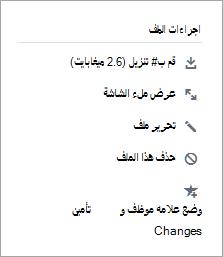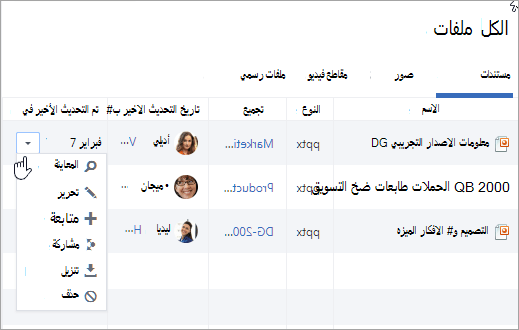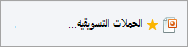تحرير مستندات Office 365 في Viva Engage
ينطبق على
يمكن لأي عضو في مجتمع Viva Engage تحرير الملفات التي يقوم المستخدمون بنشرها هناك. يحفظ Viva Engage محفوظات إصدارات لكل ملف.
ملاحظات:
-
Viva Engage بتخزين جميع ملفات المجتمعات المتصلة في SharePoint. يمكن الوصول إلى جميع الملفات من Viva Engage. عند اتصال Viva Engage ب Microsoft 365، يرتبط كل مجتمع بمجموعة Microsoft 365. للتحقق مما إذا كانت مؤسستك لديها هذه الميزة، راجع أين يتم تخزين ملفات Viva Engage الخاصة بي؟
-
تستخدم عمليات تثبيت Viva Engage القديمة نظام تخزين سحابي مختلف. وقد خضع معظمهم للتحويل إلى Microsoft 365 باستخدام تخزين SharePoint. أثناء هذا التحويل، يتم تحويل جميع الملفات الموجودة Viva Engage المجتمعات المتصلة للقراءة فقط. في مثل هذه الحالات، ستحتاج إلى تنزيل الملف وإعادة تحميله، ثم تحرير الإصدار الذي تم تحميله حديثا إذا لزم الأمر. لمزيد من المعلومات، راجع الأقسام التالية.
تعتمد أساليب تحرير الملفات وعرض محفوظات الإصدار وفتح المراجعات السابقة على نوع الملف ومكان تخزين الملف.
-
بالنسبة لملفات Word أو PowerPoint أو Excel المخزنة في Viva Engage: لتعقب المراجعات، من صفحة Viva Engage للملف، افتح الملف في Office 365.
يشبه العمل في Microsoft 365 على الويبMicrosoft 365 على سطح المكتب. للحصول على تلميحات والمساعدة في العمل في تطبيقات Microsoft 365 على الويب ، راجع المهام الأساسية في Word للويبوالمهام الأساسية في Excel Online والمهامالأساسية في PowerPoint على الويب.
-
للاطلاع على محفوظات الإصدارات، تحقق من صفحة Viva Engage لكل ملف.
-
بالنسبة لملفات Word أو PowerPoint أو Excel المخزنة في SharePoint: لتعقب المراجعات، يمكنك إجراء تغييرات إما باستخدام Microsoft 365 على الويب أو مباشرة في Word أو PowerPoint أو Excel. يتم عرض محفوظات الإصدارات في مكتبة مستندات SharePoint Online للمجموعة.
-
بالنسبة إلى أنواع أخرى من الملفات: قم بتنزيل الملف وإجراء تغييرات وتحميل الملف المحدث. Viva Engage يتعقب مراجعات الملفات للملفات في التخزين السحابي، وفي SharePoint للملفات المخزنة في SharePoint.
معاينة ملف أو تحريره من محادثة
-
حدد الملف. Viva Engage فتح صفحة الملف، مع عرض معاينة إذا كانت متوفرة.
تلميح: بالنسبة لخيارات الملفات الأخرى، حدد المزيد في مربع المرفق للمحادثة.
-
في قائمة إجراءات الملف ، حدد تحرير ملف. تفتح علامة تبويب جديدة للملف.
-
أجرِ التغييرات المطلوبة. لإيقاف عملية التحرير، أغلق علامة التبويب على المستعرض. سيتم حفظ تغييراتك تلقائياً في الملف المرفق.
-
إذا تم تخزين الملف في SharePoint، فسترى خيارا لتحرير الملف في Word أو Excel أو PowerPoint في الأعلى.
إذا لم يكن هناك معاينة، أو لم يكن هناك ارتباط تحرير ملف ، فاتبع الخطوات التالية:
-
حدد انقر لتنزيل (أو تنزيل) واحفظ الملف على الكمبيوتر.
-
تحرير الملف (غير ضروري للتحميلات).
-
قم بتحميله إلى Viva Engage عن طريق العثور على الإصدار الأصلي؛ ثم حدد إجراءات الملف > تحميل إصدار جديد. يعيد التحميل تعيين الملف إلى حالة القراءة/الكتابة.
معاينة ملف أو تحريره من مجموعة
-
في مجموعة، حدد ملفات، ثم انقر فوق اسم الملف. يظهر الملف في المحادثة حيث يتم نشره.
-
لمعاينة الملف، حدد انقر هنا لعرض المستند. إذا كان من الممكن معاينة الملف، يتم فتح المعاينة.
-
لتحرير الملف، حدد إجراءات الملف > تحرير الملف.
-
أجرِ التغييرات المطلوبة. لإيقاف عملية التحرير، أغلق علامة التبويب على المستعرض. سيتم حفظ تغييراتك تلقائياً في الملف المرفق.
-
إذا تم تخزين الملف في SharePoint، فيمكنك تحرير الملف في Word أو Excel أو PowerPoint في الأعلى.
إذا لم تتمكن من تحديد تحرير ملف في قائمة إجراءات الملف :
-
في القائمة إجراءات الملف ، انقر فوق تنزيل، واحفظ الملف على الكمبيوتر.
-
قم بتحرير الملف إذا لزم الأمر وتحميله إلى Viva Engage عن طريق العثور على الإصدار الأصلي. ثم حدد إجراءات الملف > تحميل إصدار جديد. يعيد التحميل تعيين الملف إلى حالة القراءة/الكتابة.
معاينة ملف أو تحريره من قائمة ملفات Viva Engage
-
للعثور على ملف عندما لا تكون متأكدا من المجتمع الذي يوجد فيه، حدد أيقونة الإعدادات
في طريقة العرض هذه، تظهر إجراءات الملف في القائمة المنسدلة في العمود آخر تحديث عند .
-
لمعاينة ملف، حدد معاينة.
إذا لم تكن المعاينة في القائمة، فهي غير متوفرة لهذا النوع من الملفات.
-
لتحرير ملف، حدد تحرير.
-
حرر الملف. لإيقاف عملية التحرير، أغلق علامة التبويب على المستعرض. سيتم حفظ تغييراتك تلقائياً في الملف المرفق.
-
إذا تم تخزين الملف في SharePoint، فيمكنك تحرير الملف في Word أو Excel أو PowerPoint في الأعلى.
إذا تعذر عليك التحرير، فستحتاج إلى تنزيل الملف وتحريره ثم إعادة تحميله.
-
حدد تنزيل لحفظ الملف على الكمبيوتر.
-
قم بتحرير الملف وتحميله إلى Viva Engage عن طريق العثور على الإصدار الأصلي؛ ثم حدد إجراءات الملف > تحميل إصدار جديد.
استخدام الملفات من SharePoint
لتنفيذ المهام على الملفات في SharePoint، حدد الارتباط مكتبة مستندات SharePoint في صفحة المجموعة، واستعرض وصولا إلى مجلد التطبيقات.
للحصول على معلومات حول استخدام الملفات من SharePoint، راجع المقالات التالية:
الأسئلة المتداولة
س: كيف يمكنني التأكد من حفظ التغييرات التي أجريتها على ملف Office 365؟
ج: يتم حفظ التغييرات أثناء إجراءها في Office 365. للتحقق من وجود التغييرات في الملف، قم بتحديث المستعرض وابحث في معاينة الملف.
س: لماذا بعض الملفات Office 365 للقراءة فقط؟
ج: إذا كان الارتباط تحرير مفقودا لملفات Word أو PowerPoint أو Excel، فهذا يعني ببساطة أن تثبيت Viva Engage لمؤسستك قد انتقل إلى Office 365، ويتم الآن تخزين ملفات Viva Engage في SharePoint. ستحتاج إلى تنزيل المستند وإعادة تحميله. يؤدي القيام بذلك إلى إعادة تعيين الملف ليكون قابلا للقراءة والكتابة.
س: عندما أعمل مع نوع ملف لا يمكنني تحريره في Viva Engage، هل يمكنني استبدال الإصدار السابق بالإصدار المحدث؟
ج: بالنسبة إلى أنواع الملفات بخلاف Word وPowerPoint وExcel، نعم. ابحث عن الإصدار الأصلي من الملف في Viva Engage وحدد Upload a New Version في قائمة File Actions. تحميل إصدار جديد غير متوفر لمستندات Word أو Excel أو PowerPoint: لا يمكن تعقب الإصدار لهذه الأنواع من الملفات إلا إذا تم إجراء التغييرات باستخدام Office 365.
س: كيف يمكنني التأكد من عدم تغيير أحد لملفي؟
-
ج: إذا تم تخزين الملف في Viva Engage، فاطلب من مسؤول المجموعة النقر فوق اسمه، ثم في القائمة إجراءات الملف على اليسار، حدد وضع علامة رسمي وتأمين التغييرات.
يظهر الملف مع نجمة صفراء.
-
إذا كان الملف في SharePoint، فيمكنك سحب الملف للتأكد من عدم تمكن أي شخص آخر من فتحه، أو يمكنك تغيير أذونات SharePoint على الملف.
-
للعثور على الملف في SharePoint، انقر فوق الارتباط مكتبة مستندات SharePoint في صفحة المجموعة المتصلة، واستعرض وصولا إلى مجلد التطبيقات.
-
اتبع إرشادات SharePoint في سحب التغييرات على الملفات في مكتبة أو إيداعها أو تجاهلها أو تحرير الأذونات لقائمة أو مكتبة SharePoint وإدارتها.
-